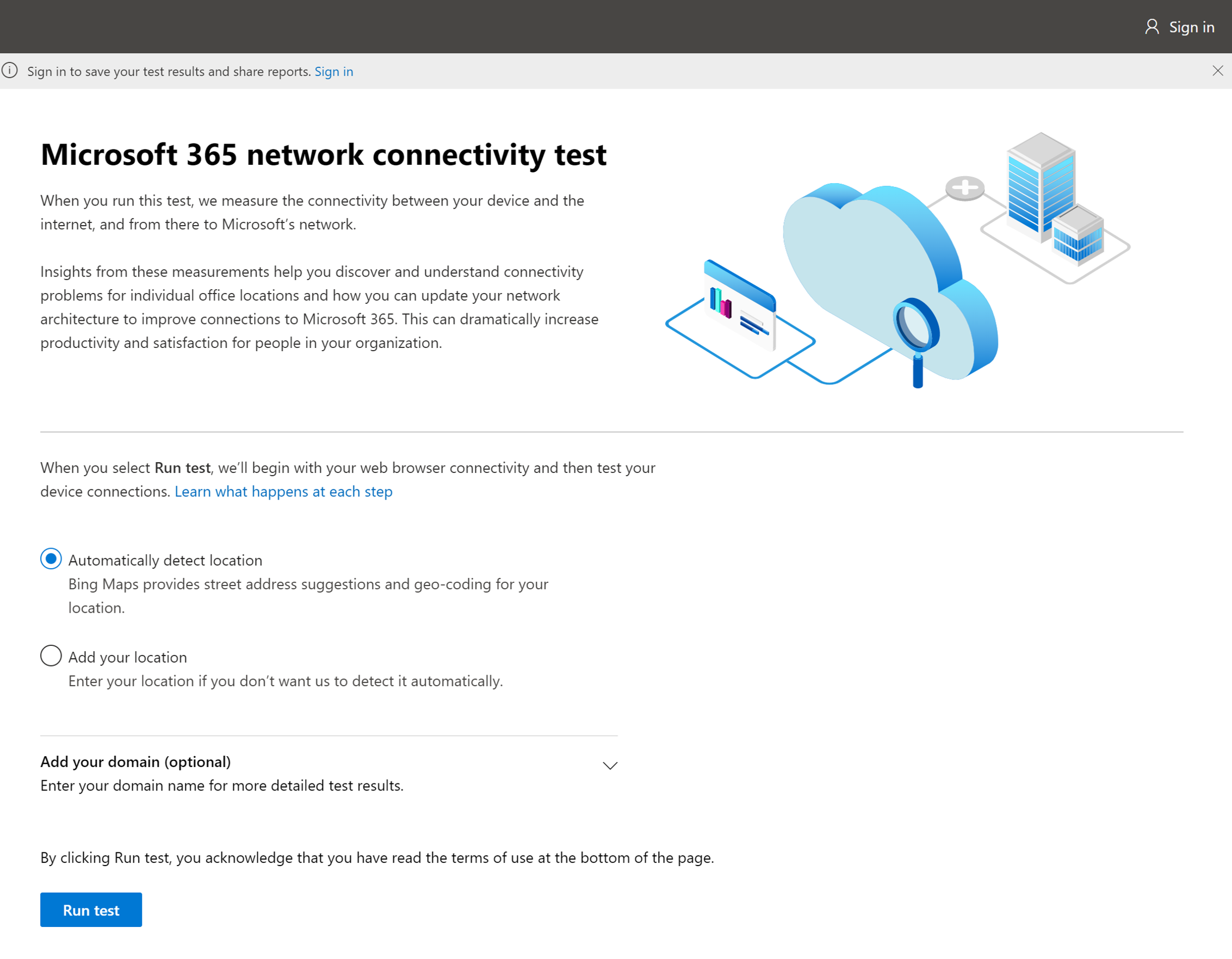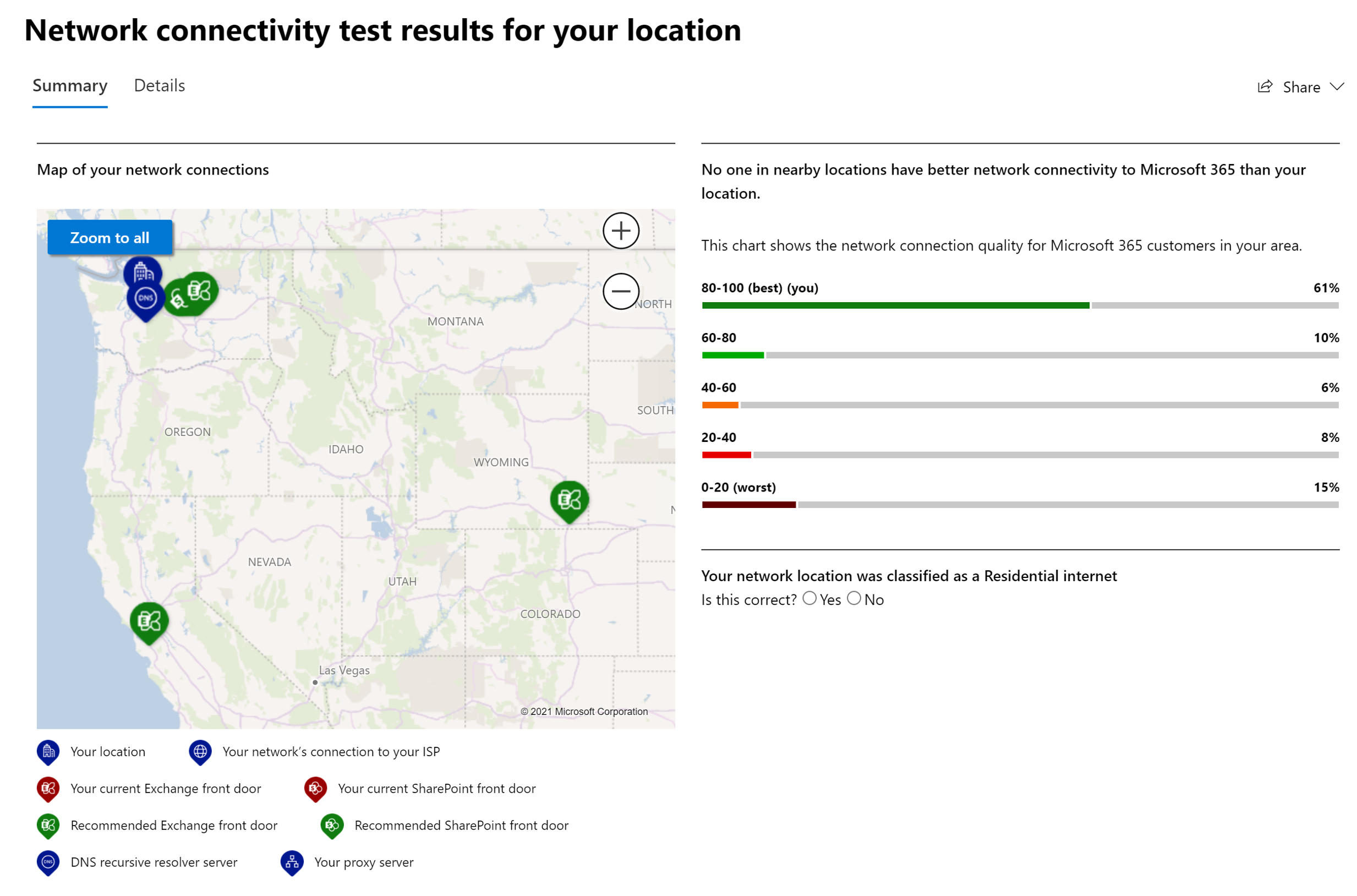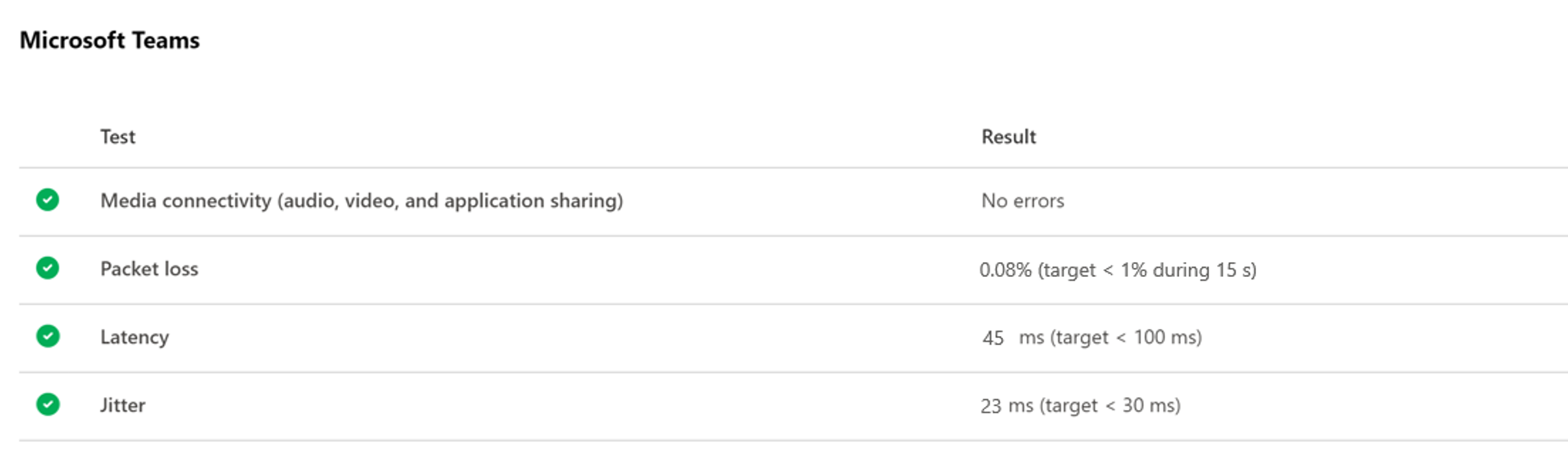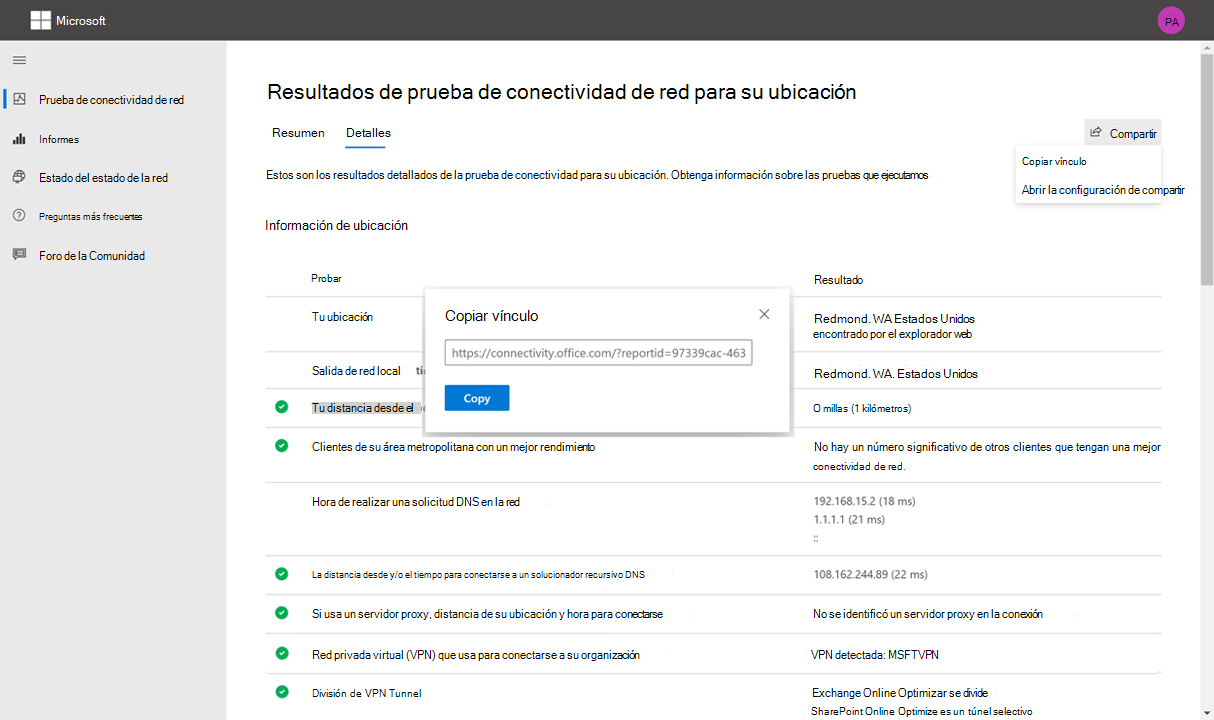Evaluación de la preparación de la red
Puede usar la siguiente herramienta para evaluar la preparación de la red para Microsoft Teams. Los resultados de las herramientas se pueden usar como parte de una evaluación de red para determinar si la red del cliente es la más óptima para Microsoft Teams.
- Herramienta de prueba de conectividad de Microsoft 365
- Herramienta de evaluación de red de Microsoft Teams
Prueba de conectividad de red de Microsoft 365
La herramienta de prueba de conectividad de Microsoft 365 es una herramienta de evaluación de red de prueba de concepto (POC) que ejecuta pruebas básicas de conectividad contra su inquilino de Microsoft 365 y hace recomendaciones específicas de diseño de red para un rendimiento óptimo de Microsoft 365.
La herramienta se ejecuta localmente y recopila más datos para obtener información más detallada. La herramienta puede ayudar a identificar la causa principal del problema. Los informes incluyen actividades recomendadas de mejora del rendimiento de red.
La información de red del Centro de administración de Microsoft 365 se basa en las mediciones normales dentro del producto para el inquilino de Microsoft 365, que se agregan cada día. En comparación, la información de red del Microsoft 365 prueba de conectividad de red se ejecuta localmente y al mismo tiempo en la herramienta. Puede usar la información de Microsoft 365 panel de conectividad de red y Microsoft 365 herramienta de prueba de conectividad para un análisis completo de la red.
Ejecución de la herramienta de prueba de conectividad de red Microsoft 365
La información de red de la prueba de conectividad de red Microsoft 365 se ejecuta localmente y una vez en la herramienta.
En la máquina deseada, vaya a la Microsoft 365 herramienta de prueba de conectividad de red.
Inicie sesión en su instancia de Microsoft 365.
Todos los informes de prueba se comparten con el administrador y se cargan en el inquilino mientras ha iniciado sesión.
Especifique la ubicación y seleccione Ejecutar prueba.
Puede escribir en su ubicación por ciudad, estado y país, o puede hacer que se detecte desde el explorador web. Al seleccionar el botón Ejecutar prueba, se muestra la página de prueba en ejecución e identificamos la ubicación de la oficina.
Descargue la aplicación cliente de pruebas avanzadas.
Se le pedirá que descargue la aplicación de prueba de cliente avanzada desde el sitio web una vez completadas las pruebas del explorador web. Abra y ejecute el archivo cuando se le solicite. La aplicación requiere la instalación de .NET Core.
Inicie la aplicación cliente de pruebas avanzadas.
Una vez que se inicia la aplicación cliente, la página web se actualizará para mostrar este resultado. Los datos de prueba comenzarán a recibirse en la página web. La página se actualiza cada vez que se reciben nuevos datos y puede revisar los datos a medida que llegan.
Pruebas avanzadas completadas y carga de informes de pruebas.
Cuando se completen las pruebas, la página web y el cliente de pruebas avanzadas lo mostrarán. El informe de prueba se cargará en el inquilino.
Prueba de conectividad de red
Los resultados se muestran en las pestañas Resumen y Detalles.
Resumen
La pestaña de resumen muestra un mapa del perímetro de red detectado y una comparación de la evaluación de red con otros clientes de Microsoft 365 cercanos. También permite compartir el informe de prueba. Este es el aspecto de la vista de resultados de resumen:
Informe detallado
En la pestaña detalles se muestran los resultados y umbrales de los detalles de las distintas conclusiones de red.
Una marca de verificación de círculo verde indica que el resultado se comparó de forma favoreable con un umbral.
Un signo de exclamación de triángulo rojo indica que el resultado superó un umbral que indica una información de red.
La pestaña de detalles incluye las secciones siguientes:
Información de ubicación
Exchange Online
SharePoint Online
Microsoft Teams
Conectividad
Ruta de acceso a la red
Para Microsoft Teams, los resultados de las pruebas incluyen:
La conectividad de corrección (audio, vídeo y uso compartido de aplicaciones): prueba la conectividad UDP con la puerta principal del servicio Microsoft Teams. Si se bloquea, es posible que Microsoft Teams siga funcionando con TCP, pero el audio y el vídeo se verán afectados.
La pérdida del paquete: muestra la pérdida de paquetes UDP medida en una llamada de audio de prueba de 10 segundos desde el cliente a la puerta principal del servicio de Microsoft Teams. El resultado debe ser inferior a 1.00% para un pase.
Latencia: muestra la latencia UDP medida, que debe ser inferior a 100ms.
Vibración: muestra la vibración UDP medida, que debe ser inferior a 30ms.
Compartir resultados de pruebas de conectividad de red
Para compartir con otros usuarios, seleccione una de las opciones de uso compartido en el menú desplegable Compartir.
Abrir configuración de uso compartido: uso compartido con otros usuarios que inician sesión en el mismo espacio empresarial de Office 365.
Copiar vínculo: uso compartido con cualquier usuario mediante un vínculo ReportID.
Este uso compartido está habilitado de forma predeterminada y el administrador puede deshabilitarlo desde el Centro de administración de Microsoft 365 > Estado > Conectividad de red > Configuración > Sharing y los informes enviados por el usuario.
Para más información, vea:
Herramienta de evaluación de red de Microsoft Teams
La Herramienta de evaluación de red de Microsoft Teams proporciona la capacidad de realizar una prueba sencilla del rendimiento de la red y la conectividad de red para determinar el rendimiento de la red para las llamadas de Microsoft Teams.
La herramienta prueba la conectividad con varios servidores de Teams implementados en la red Microsoft Azure, entre los que se incluyen:
Rendimiento de red: pruebe la conexión a una retransmisión de Microsoft Teams transmitiendo paquetes al sitio perimetral más cercano y de vuelta durante un período de tiempo configurable. La herramienta recopila y genera pérdida, vibración y tiempo de ida y vuelta durante este intercambio de paquetes.
Conectividad de red: compruebe que los elementos de red entre la ubicación de prueba y la red de Microsoft están configurados correctamente para habilitar la comunicación con las direcciones IP y los puertos necesarios para las llamadas de Microsoft Teams.
La herramienta prueba la conectividad de Microsoft proporciona una capacidad para comprobar la conectividad de red entre la ubicación del usuario y un servidor de retransmisión de Microsoft. El comprobador de conectividad de retransmisión comprueba la conectividad de red con la retransmisión del equilibrador de carga (VIP) y una instancia de retransmisión (DIP) reenviadas por la retransmisión del equilibrador de carga. El comprobador prueba la conectividad a través de UDP, TCP (Pseudo-TLS/Full-TLS) y el protocolo de transporte HTTPS. El comprobador prueba la conectividad con el puerto 3478 (puerto de control) de la retransmisión del equilibrador de carga y los puertos 3478-3481 de la instancia de retransmisión. El comprobador también comprueba si la retransmisión del equilibrador de carga está habilitada para QoS (Quality of Service), lo que significa que el equilibrador de carga redirige los paquetes a los puertos de instancia de retransmisión 3479-3481 (en lugar de 3478) según la modalidad (audio = 3479, vídeo = 3480, recurso compartido de pantalla/datos = 3481).
Ejecutar la herramienta de evaluación de red de Microsoft Teams
Descargue la herramienta desde Herramienta de evaluación de red de Microsoft Teams.
Desde un símbolo del sistema, ejecute la herramienta con los siguientes comandos:
Para la conectividad de red, ejecute
NetworkAssessmentTool.exePara el rendimiento de red, ejecute
NetworkAssessmentTool.exe /qualitycheck